Édition du code G
INFORMATION : Cet éditeur est uniquement disponible sur les contrôleurs MASSO G3 exécutant le logiciel v5 et supérieur.
- Appuyez sur le bouton Modifier sur l'écran F6 après avoir téléchargé le fichier.

- Appuyez sur F2 pour accéder à l'écran F2 - Programme et MDI
- Appuyez ensuite sur CTRL + E pour ouvrir la fenêtre d'édition du fichier.
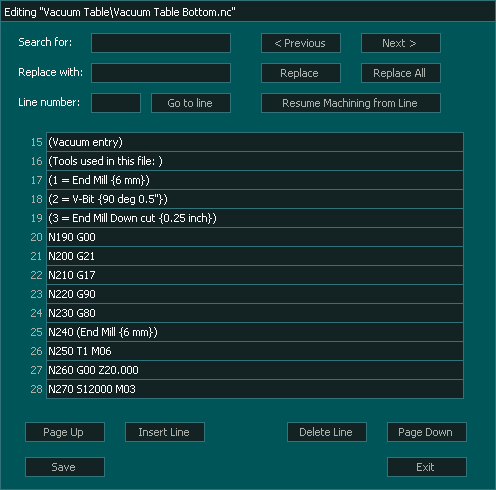
Fonctions des boutons d'écran
Chercher:
Cela vous permet de rechercher un texte spécifique dans le fichier Gcode.
Également utilisé pour la fonction Remplacer par :
 Entrez votre texte dans le champ de recherche
Entrez votre texte dans le champ de recherche
 Recherche l'apparence précédente du texte spécifié dans la zone de recherche
Recherche l'apparence précédente du texte spécifié dans la zone de recherche
 Recherche l'occurrence suivante du texte spécifié dans la zone de recherche
Recherche l'occurrence suivante du texte spécifié dans la zone de recherche
Remplacer par:
Cela remplacera le texte recherché par le nouveau texte saisi dans la zone Remplacer par :
 Entrez le texte que vous souhaitez remplacer dans la zone Remplacer par.
Entrez le texte que vous souhaitez remplacer dans la zone Remplacer par.
 Remplace le texte localisé par la fonction Rechercher : par le texte de la zone Remplacer par :.
Remplace le texte localisé par la fonction Rechercher : par le texte de la zone Remplacer par :.
 Remplace toutes les instances du texte dans la zone Rechercher : par le texte dans la zone Remplacer par :.
Remplace toutes les instances du texte dans la zone Rechercher : par le texte dans la zone Remplacer par :.
Numéro de ligne:
Cela recherchera une ligne spécifique de Gcode.
 Entrez le numéro de ligne du fichier Gcode auquel vous souhaitez accéder
Entrez le numéro de ligne du fichier Gcode auquel vous souhaitez accéder
 Appuyez sur Aller à la ligne pour accéder à la ligne dans la zone Numéro de ligne.
Appuyez sur Aller à la ligne pour accéder à la ligne dans la zone Numéro de ligne.
Remarque : il ne recherche pas le numéro N utilisé dans Gcode comme numéro de ligne ; à la place, vous devez utiliser la fonction Rechercher :.
INFO : Si vous avez apporté des modifications au fichier Gcode, enregistrez-les avant d'appuyer sur  car les modifications non enregistrées seront perdues.
car les modifications non enregistrées seront perdues.
Reprendre l'usinage depuis la ligne
Cela quittera automatiquement l'éditeur et ouvrira Jump to Line.
Il utilisera le numéro de ligne sur lequel se trouvait le curseur dans l'éditeur et appuiera automatiquement sur la fonction Démarrer à partir de la ligne.
Pour reprendre l'usinage, vérifiez simplement les coordonnées affichées pour vous assurer qu'elles sont bonnes et appuyez sur Exécuter pour continuer comme d'habitude.

INFO : Si vous avez apporté des modifications au fichier Gcode, enregistrez-les avant d'appuyer sur le bouton  car les modifications non enregistrées seront perdues.
car les modifications non enregistrées seront perdues.
Autres boutons
 Cela télécharge une page Gcode.
Cela télécharge une page Gcode.
 Cela télécharge une page Gcode.
Cela télécharge une page Gcode.
 Cela insère une nouvelle ligne au-dessus de la ligne actuellement sélectionnée.
Cela insère une nouvelle ligne au-dessus de la ligne actuellement sélectionnée.
Si votre curseur est au milieu de la ligne Gcode, il ne divisera pas la ligne, placera simplement une ligne vide au-dessus
 Cela supprime la ligne actuelle avec le curseur dessus.
Cela supprime la ligne actuelle avec le curseur dessus.
 Cela enregistre les modifications que vous avez apportées au fichier Gcode.
Cela enregistre les modifications que vous avez apportées au fichier Gcode.
 Cela quitte l'édition et recharge le fichier Gcode.
Cela quitte l'édition et recharge le fichier Gcode.
Si vous appuyez sur Quitter sans enregistrer au préalable le fichier, toutes les modifications seront perdues et le remplissage original sera chargé.
 La touche Tab déplace le curseur vers la ligne suivante du fichier Gcode.
La touche Tab déplace le curseur vers la ligne suivante du fichier Gcode.
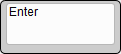 La touche Entrée déplace le curseur vers la ligne suivante du fichier Gcode.
La touche Entrée déplace le curseur vers la ligne suivante du fichier Gcode.
INFORMATION : Nouveau dans la version bêta 5.101b
 Ce bouton enregistre les coordonnées de travail actuelles X, Y, Z, A et B et les ajoute à la ligne actuellement sélectionnée dans l'éditeur Gcode. Si un axe est asservi, ses coordonnées ne seront pas enregistrées.
Ce bouton enregistre les coordonnées de travail actuelles X, Y, Z, A et B et les ajoute à la ligne actuellement sélectionnée dans l'éditeur Gcode. Si un axe est asservi, ses coordonnées ne seront pas enregistrées.
Cela peut être utilisé pour créer des fichiers Gcode en capturant des positions et vous pouvez ajouter les commandes nécessaires telles que M3, M6, G0 et G1 lorsque vous capturez les coordonnées pour créer un fichier Gcode complet.
Lorsque vous appuyez sur le bouton Enregistrer, les coordonnées seront affichées à l'écran et la ligne de code clignotera pour que vous puissiez voir où elle a été placée.
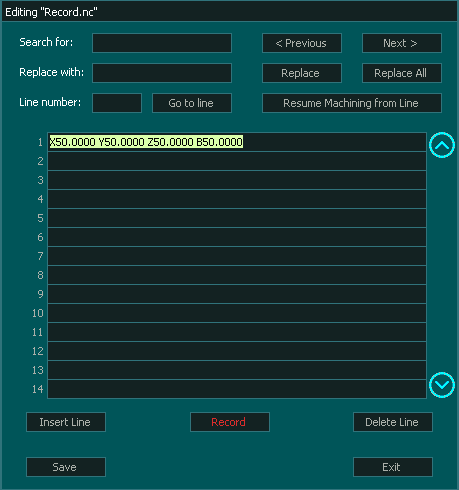



 English
English  Spanish
Spanish  German
German  Simplified Chinese
Simplified Chinese